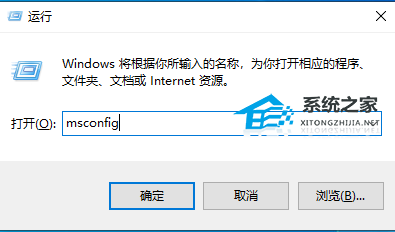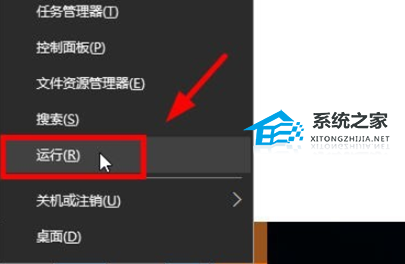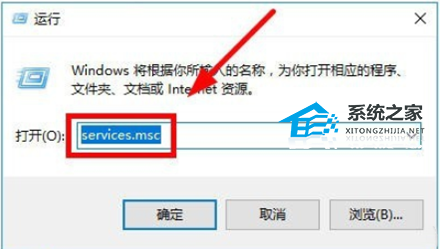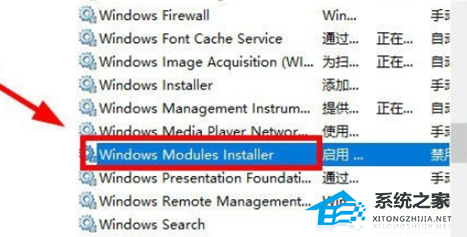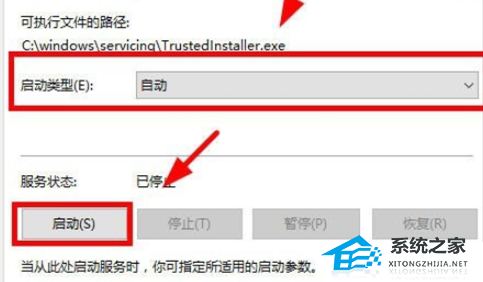近期有Win10用户反映自己电脑上的应用程序打开有问题,处于无法正常启动的状态,同时系统提示0xc0000142,为此十分困恼,针对这一情况,以下小编整理了三种解决方法,需要的朋友们可以都试着操作看看,希望可以让你的电脑恢复正常。
Win10应用程序无法正常启动0xc0000142解决方法:
办法一:
面对win10系统提示应用程序无法正常启动(0xc0000142)的图文步骤非常简单,只需要:
1. 打开计算机,进入“C:/windows/system32/wbem”,找到“ dyn.dll”,右键点击打开菜单,选择复制。
2. 返回“C:/windows/system32” ,使用“Ctrl + V”快捷键将“ dyn.dll”文件粘贴到system32文件夹中即可。
基本上可以解决win10系统提示应用程序无法正常启动(0xc0000142)的问题。
办法二:
1. 按下“win + R”快捷键打开运行窗口,输入“msconfig”并按下回车键打开“系统配置”。
2. 点击切换到“启动”选项卡,在启动项目中找到“netsh”名称的启动项,将其勾选去掉,点击确定,点击重启计算机即可解决。
办法三:
1. 按win+X打开开车菜单,选择运行。
2. 输入services.msc,点击确定即可进入。
3. 打开服务控制面板,找到 windows modules installer。
4. 双击打开,发现windows modules installer,被禁用了,选择“自动”,重启计算机即可完成。
以上就是系统之家小编为你带来的关于“Win10应用程序无法正常启动0xc0000142错误怎么解决?”的全部内容了,希望可以解决你的问题,感谢您的阅读,更多精彩内容请关注系统之家官网。

 时间 2024-09-11 22:00:01
时间 2024-09-11 22:00:01 作者 admin
作者 admin 来源
来源